Sebbene l'elenco dei preferiti del tuo iPhone in iOS 8.3 sia popolato dal tuo elenco di contatti, non è necessario aprire l'app Contatti per gestire l'elenco. La sezione Preferiti dell'app Telefono offre opzioni per aggiungere, eliminare e mettere in ordine alfabetico l'elenco. L'aggiunta di un contatto all'elenco o la rimozione di un contatto dall'elenco non modifica la voce del contatto nell'app Contatti.
Consiglio
I tuoi contatti preferiti sono accessibili anche tramite il Cambio app. premi il Casa due volte per aprire l'App Switcher e visualizzare i tuoi contatti preferiti nella parte superiore dello schermo.
Per evitare che App Switcher visualizzi i tuoi contatti preferiti, apri il Impostazioni schermo, tocca Posta, contatti, calendari e poi tocca Mostra in App Switcher nella sezione Contatti. Attiva/disattiva Preferiti del telefono passare alla posizione Off.
Passo 1
Avvia l'app Telefono dalla schermata Home del tuo iPhone. Clicca il preferiti icona per aprire la schermata Preferiti e quindi toccare l'icona Più icona per aprire la schermata Tutti i contatti.
Video del giorno
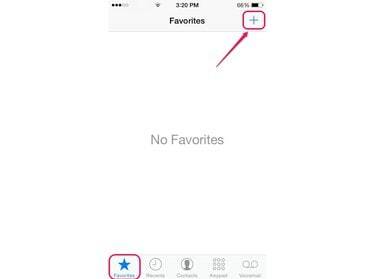
Tocca Recenti per visualizzare l'elenco delle chiamate più recenti.
Credito immagine: Immagine per gentile concessione di Apple.
Passo 2
Scorri l'elenco dei contatti, quindi tocca il contatto che desideri aggiungere all'elenco dei preferiti.
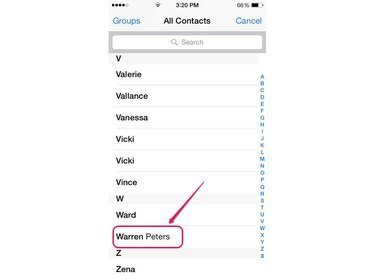
Tocca Gruppi per visualizzare i tuoi contatti in gruppi specifici.
Credito immagine: Immagine per gentile concessione di Apple.
Passaggio 3
Seleziona il numero di telefono del contatto dal menu a comparsa. Se applicabile, seleziona FaceTime o FaceTime Audio opzione se il contatto ha un dispositivo Apple abilitato per FaceTime. Il contatto appare immediatamente nell'elenco Preferiti con il numero o l'opzione FaceTime che hai selezionato.
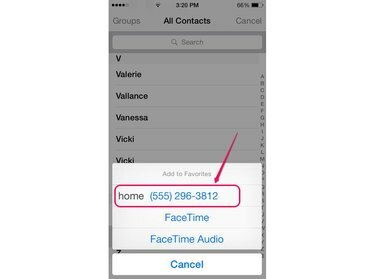
Ogni nuovo contatto viene automaticamente posizionato in fondo all'elenco dei preferiti.
Credito immagine: Immagine per gentile concessione di Apple.
Passaggio 4
Tocca il contatto per comporre automaticamente il numero o effettuare una chiamata FaceTime.

Apple iOS 8.3
Credito immagine: Immagine per gentile concessione di Apple.
Consiglio
È anche possibile aggiungere un contatto all'elenco dei preferiti tramite l'app Contatti. Avvia il Contatti app e seleziona il contatto che desideri aggiungere. Rubinetto Aggiungi ai preferiti quindi seleziona il numero o l'opzione FaceTime, se applicabile, che desideri utilizzare con il contatto.
Metti in ordine i tuoi preferiti in ordine alfabetico
Passo 1
Apri il Telefono app, tocca preferiti icona e quindi tocca Modificare nella parte superiore dello schermo.

Tocca l'icona Info di un contatto per visualizzare i dettagli del contatto.
Credito immagine: Immagine per gentile concessione di Apple.
Passo 2
Tocca e tieni premuta l'icona che assomiglia a tre linee a destra del primo contatto che desideri spostare. Trascina il contatto in alto o in basso nell'elenco in un'altra posizione. Ripetere il processo per ogni contatto finché l'elenco non è in ordine alfabetico.
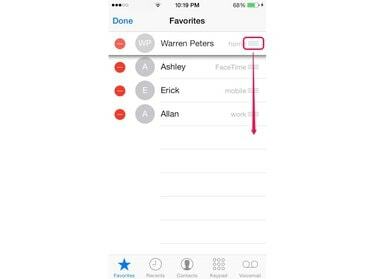
Apple iOS 8.3
Credito immagine: Immagine per gentile concessione di Apple.
Passaggio 3
Rubinetto Fatto per salvare l'elenco alfabetico.
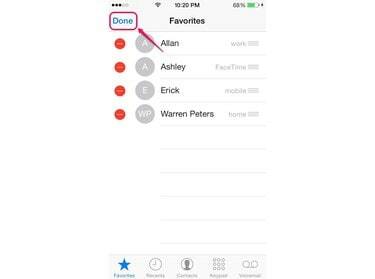
Apple iOS 8.3
Credito immagine: Immagine per gentile concessione di Apple.
Passo 1
Per eliminare un contatto preferito, tocca Telefono per avviare l'app Telefono, quindi toccare l'icona preferiti icona. Rubinetto Modificare.
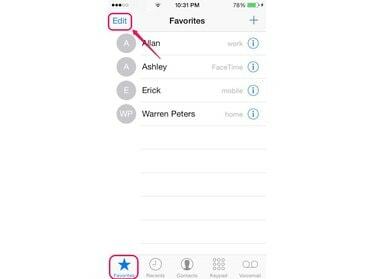
Le informazioni sulla chiamata di un contatto vengono visualizzate a destra del suo nome, ad esempio Mobile, Home o FaceTime.
Credito immagine: Immagine per gentile concessione di Apple.
Passo 2
Tocca l'icona che ricorda un cerchio rosso accanto al contatto che desideri eliminare per visualizzare il pulsante Elimina.
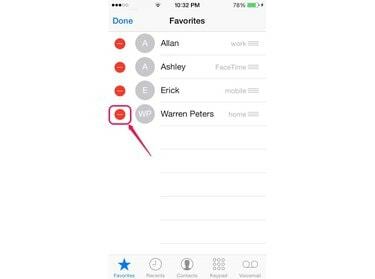
Apple iOS 8.3
Credito immagine: Immagine per gentile concessione di Apple.
Passaggio 3
Clicca il Elimina pulsante per rimuovere il contatto dall'elenco dei preferiti.
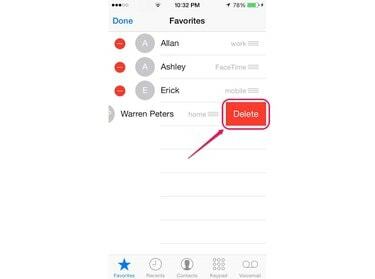
Scorri a destra del contatto per rimuovere il pulsante Elimina.
Credito immagine: Immagine per gentile concessione di Apple.
Passaggio 4
Rubinetto Fatto per completare il processo.

Apple iOS 8.3
Credito immagine: Immagine per gentile concessione di Apple.
Consiglio
Un altro modo per rimuovere un contatto dall'elenco dei preferiti consiste nello scorrere verso sinistra sul contatto e quindi toccare l'icona Elimina pulsante.



